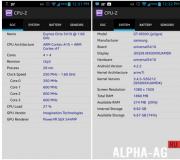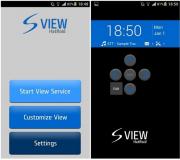โหมดที่มีประโยชน์สำหรับเด็กและผู้ปกครอง "โหมดเด็ก" ใน Xiaomi: วิธีการออกไปจากที่นั่นดาวน์โหลดจระเข้ของเด็ก
เราบอกคุณว่าจะทำอย่างไรกับสมาร์ทโฟนของคุณและสอนให้คุณสร้างโปรไฟล์ใหม่ที่มีพารามิเตอร์บางอย่าง เมื่อเขียนเนื้อหาเราใช้สมาร์ทโฟนบน Android 6.0 เท่านั้น วันนี้เราจะบอกวิธีการติดตั้งโหมดเด็กโดยใช้โทรศัพท์ หลักการดำเนินงานบนโทรศัพท์ไม่มีอะไรจะแตกต่างจากรุ่นคอมพิวเตอร์ เราจะเขียนตัวเลือกที่คุณรับมือแน่นอน
เมื่อดำเนินการนี้คุณจะไม่สูญเสียข้อมูลส่วนบุคคลของคุณซึ่งหมายความว่าผู้ติดต่อภาพถ่ายวิดีโอส่วนตัวจะยังคงอยู่ในสมาร์ทโฟนหรือแท็บเล็ตของคุณปลอดภัยก่อนที่จะเริ่มสร้างโปรไฟล์ใหม่และเปิดใช้งานโดยป้อนชื่อผู้ใช้และรหัสผ่านของคุณ จาก Google Play. วิธีการทำสิ่งนี้อ่านบทความนี้:. หลังจากที่คุณกำหนดค่าโปรไฟล์ใหม่ให้เสร็จสมบูรณ์ทำตามคำแนะนำของเรา
วิธีกำหนดค่าโปรไฟล์ใหม่ของคุณบนอุปกรณ์ให้ไปที่ตลาด Google Play คุณจะพบหน้าใหม่ร้านค้าและแอพพลิเคชั่นสำหรับสมาร์ทโฟนแท็บเล็ตคอนโซลและสำหรับทุกสิ่งที่ใช้งานได้บน Android ใช้นิ้วของคุณไปทางซ้ายและก่อนที่คุณจะเปิดเมนู ในเมนูนี้ลงไปที่ด้านล่างและเปิดส่วนการตั้งค่า ดูรูปของด้านบนเพื่อความเข้าใจที่ดีที่สุดของสิ่งที่เกิดขึ้น


อย่างที่ฉันพูดจากมากไปน้อยและมองหาส่วน "การตั้งค่า" ซึ่งคุณต้องไปทำงานต่อไป

ในการตั้งค่าที่คุณต้องค้นหาส่วนที่มีชื่อ "ส่วนตัว" และรายการแรกในนั้น " การควบคุมโดยผู้ปกครอง"กดมันทันทีที่คุณทำคุณจะมีหน้าใหม่ที่เราเดินต่อไปอย่างราบรื่น แต่ตอนนี้เราดูภาพด้านล่าง


ในหน้าใหม่เราจะบอกว่าการควบคุมโดยผู้ปกครองถูกปิดใช้งาน ในการเปิดใช้งานคุณต้องแปลคันโยกเพื่อวางตำแหน่งตามที่แสดงในรูปที่สองด้านบน เมื่อคุณเปิดคันโยกให้อยู่ในตำแหน่งเปิดระบบจะให้การแจ้งเตือนเกี่ยวกับสิ่งที่คุณต้องทำและติดตั้ง รหัสพิน. อย่าคิดค้นรหัสผ่านที่ซับซ้อนเกินไป แต่อย่าทำให้ง่ายมากเพื่อที่คุณจะได้อย่าลืมและสามารถจำได้เสมอและลูกของคุณไม่สามารถหยิบมันขึ้นมาเราจะเห็นภาพวาดด้านล่าง


สร้างรหัสผ่านและคลิกตกลงจากนั้นทำซ้ำรหัสผ่านและคลิกตกลง เมื่อคุณสร้าง รหัสผ่านที่เชื่อถือได้โหมดลูกของคุณจะเปิดใช้งาน ในนั้นคุณต้องตั้งค่าให้ตัวเอง มันหมายความว่าอย่างไร คุณสามารถระบุขีด จำกัด เกี่ยวกับการดาวน์โหลดเกมและแอปพลิเคชันโดยเลือกการให้คะแนนที่ต้องการการจัดอันดับเป็นเหมือนการ จำกัด ตามอายุเท่าไหร่กับลูกของคุณมีการจัดอันดับดังกล่าวเหมือนกันกับภาพยนตร์และเพลง หลังจากติดตั้งข้อ จำกัด ที่จำเป็นคุณสามารถให้สมาร์ทโฟนหรือแท็บเล็ตกับลูก ๆ ของคุณได้อย่างปลอดภัย คุณสามารถมั่นใจและสงบได้ว่าไม่มีเกมและแอปพลิเคชันที่ไม่จำเป็นจำนวนมากและไม่คว้าไวรัส
ในการตั้งค่านี้ของระบอบการปกครองของเด็ก ๆ สิ้นสุดลงขอบคุณสำหรับความสนใจของคุณ
Xiaomi ปัจจุบันทั้งหมดเป็นที่รู้จักกันว่ามี "ระบอบการปกครองของเด็ก" พิเศษโดยวิธีการที่คุณสามารถกำหนดค่าการรับสมัครของผู้ใช้รุ่นเยาว์ในการตั้งค่าของสมาร์ทโฟนและเนื้อหาที่แตกต่างกัน นั่นคือการควบคุมโดยผู้ปกครอง แต่ ... เด็ก ๆ
คุณลักษณะนั้นใช้งานได้จริงการทดสอบและช่วยปกป้องเด็กจากผู้ติดต่อทั้งที่มีเนื้อหาอายุที่ไม่จำเป็นและด้วยความแตกต่างที่ไม่คุ้นเคยและมักจะเป็นพลเมืองที่ไม่ดี (ในเครือข่ายสังคม, ผู้ส่งสารผ่าน SMS ฯลฯ )
แต่บ่อยครั้งที่สมาร์ทโฟนใน " ระบอบการปกครองของเด็ก"เราเปลี่ยนและก) เขาด้วยเหตุผลบางอย่างที่ติดอยู่ b) รหัสผ่านหายไปหรือลืม เป็นผลให้มีความจำเป็นต้องไปรอบ ๆ เขาเพื่อให้ Xiaomi ไม่ได้อยู่ในเรือนเพาะชำตลอดไป
แน่นอนสถานการณ์นั้นไม่ง่ายมาก สมมติว่าวิธีด้านล่างนี้มีลักษณะที่เรียบง่ายและในเวลาเดียวกัน หากคุณจำรหัสผ่านเราจะบอกวิธีปิดการใช้งาน "โหมดเด็ก" ด้วยรหัสผ่าน หรือถ้าไม่จำไว้ก็จะต้องแก้ปัญหาโดยฮาร์ดรีเซ็ต I.e. รีเซ็ตแบบเต็ม การตั้งค่าอุปกรณ์ ด้วยการสูญเสียข้อมูลทั้งหมดหากไม่ได้รับการกำหนดไว้ในแบบฟอร์ม การสำรองข้อมูล ในร้านค้าออนไลน์ MI Cloud บนพีซีและ / หรือบนการ์ดหน่วยความจำ
ดังนั้นหากไม่มีรหัสผ่านใช้ วิธีนี้ ยังดีกว่าใน Xiaomi ใหม่ซึ่งซื้อเมื่อเร็ว ๆ นี้และราคาไม่แพง (โดยวิธีการเราดูราคาปัจจุบันของพวกเขาที่ https://vseceni.ua/) และมีบางสิ่งที่ไม่มีอะไรมากขึ้น
วิธีการทำงานได้ดีเท่า ๆ กัน (ถ้าคุณสามารถพูดได้) บน xiaomi ใด ๆ เงื่อนไขสำหรับการใช้งานที่ประสบความสำเร็จเป็นเพียงสอง:
ครั้งแรก (ทำซ้ำอีกครั้ง) เป็นการสำรองข้อมูลเบื้องต้นของข้อมูลสำคัญหรือการขาดเริ่มต้นของพวกเขา
ครั้งที่สอง - ความพร้อมใช้งานในการเข้าถึง Xiaomi ไปยังแอปพลิเคชันใด ๆ ที่เกี่ยวข้องกับจดหมาย Gmail
ดังนั้นวิธีการปิดการใช้งาน "โหมดเด็ก" ในสมาร์ทโฟนหรือแท็บเล็ต Siaomi ด้วยรหัสผ่านและไม่มี:
- เปิด " แกลลอรี่ «;
- เลือกภาพถ่ายใด ๆ และเพียงแค่ ส่งผ่าน Gmail ;
- แอปพลิเคชัน Gmail จะเริ่มทำงานโดยอัตโนมัติและจะเปิดข้อความใหม่
- ตอนนี้เข้ามา การตั้งค่าแอปพลิเคชัน Gmail (สามคะแนน - มุมบนขวาของหน้าจอ);
- ในเมนูที่ปรากฏ, tapai " การตั้งค่า «:
- บนหน้าจอถัดไปอีกครั้งทาปา สามจุด และในเมนูใหม่เราคลิก " การจัดการบัญชี «:

- ต่อไปหน้าต่างนี้จะปรากฏขึ้นพร้อมกับคำเตือนใน Tapa " ดำเนินดำเนินการต่อ «:

- และเราได้เข้าสู่ส่วนการตั้งค่าระบบจากที่ที่คุณสามารถปิดใช้งาน " ระบอบการปกครองของเด็ก«
เดินหน้า:
- หากไม่มีรหัสผ่านคุณกำลังเตรียมสำหรับขั้นตอนการรีเซ็ตที่สมบูรณ์ของการตั้งค่าทั้งหมดของอุปกรณ์ในระหว่างที่ bacupim ทั้งหมดที่สำคัญและไม่แม้แต่ไฟล์ที่สำคัญมากเช่นเดียวกับการตั้งค่าที่กำหนดเองบนคอมพิวเตอร์หรือใน MI Cloud;
- หลังจากเสร็จสิ้นการสำรองข้อมูลให้เปิดอีกครั้ง " การตั้งค่า "ไปที่ส่วน" นอกจากนี้ "กด" การคืนค่าและรีเซ็ต "แล้ว -" รีเซ็ต «.
หลังจากรีบูตแล้ว Xiaomy จะเปิดขึ้นในรูปแบบดั้งเดิมแล้วคุณหมายถึงด้วย "ระบอบการปกครองของเด็ก" ที่ไม่ได้ใช้งานและรหัสผ่านอื่น ๆ ตอนนี้คุณสามารถส่งคืนข้อมูลและการตั้งค่าทั้งหมดของระบบ
อินเทอร์เน็ตมีประโยชน์และในขณะเดียวกันก็เป็นอันตรายโดยเฉพาะอย่างยิ่งถ้าพวกเขาสนุกกับเด็ก ๆ ท้ายที่สุดคุณสามารถค้นหาไม่เพียง ข้อมูลที่เป็นประโยชน์แต่เป็นจำนวนมากเป็นลบอันตรายและ "ไม่ใช่เด็ก" เพื่อปกป้องลูกของคุณจากทั้งหมดนี้ให้ใช้โปรแกรมพิเศษ
วิธีการติดตั้งการควบคุมโดยผู้ปกครองบน \u200b\u200bAndroid
การปรากฏตัวของแท็บเล็ตและสมาร์ทโฟนในเด็กในเวลาของเราไม่ใช่เรื่องแปลก อุปกรณ์เหล่านี้ส่วนใหญ่ทำงานบนพื้นฐานของ Android แกดเจ็ตเหล่านี้ครอบครองเด็ก แต่พ่อแม่ยังคงคิดว่ามีวัตถุประสงค์ประเภทใด
เพื่อให้เด็กไม่ได้เข้าร่วมไซต์ที่ไม่ต้องการติดตั้งการควบคุมโดยผู้ปกครองบนอุปกรณ์ วิธีการทำเรียนรู้จากบทความของเรา
ฟังก์ชั่นการควบคุมโดยผู้ปกครองในตัว Android
ระบบ Android และแอปพลิเคชั่นในตัวจาก Google ไม่ได้อยู่ในฟังก์ชั่นความต้องการของการควบคุมโดยผู้ปกครอง แต่ยังมีบางสิ่งที่สามารถกำหนดค่าได้และไม่ต้องใช้โปรแกรมบุคคลที่สาม
เป็นที่น่ารู้เกี่ยวกับการรู้: ตำแหน่งของตัวเลือกจะถูกระบุสำหรับ Android บริสุทธิ์ ในแท็บเล็ตบางตัวที่มีตัวเรียกใช้งานของตัวเองการตั้งค่าสามารถอยู่ที่อื่นและส่วนตัวอย่างเช่นในส่วน "ขั้นสูง"
สำหรับการบล็อกที่เล็กที่สุดในแอปพลิเคชัน
คุณสมบัติ "ล็อคในแอปพลิเคชัน" ทำให้สามารถเรียกใช้โปรแกรมหนึ่งโปรแกรมบนหน้าจอทั้งหมดและห้ามเปลี่ยนเป็นซอฟต์แวร์อื่น ๆ หรือ "เดสก์ท็อป" Android

ในการใช้ฟังก์ชั่นเหล่านี้ให้ทำตามขั้นตอนเหล่านี้:
- เปิดการตั้งค่าไปที่ความปลอดภัยแล้วล็อคในแอปพลิเคชัน
- เรียกใช้ตัวเลือก (หลังจากอ่านการใช้งาน)
- เปิด โปรแกรมที่จำเป็น และคลิกที่ "ภาพรวม" คีย์ (สแควร์) ให้ฉันดึงแอปพลิเคชันขึ้นมาแล้วคลิกที่ภาพ "พิน"

เป็นผลให้การใช้ Android จะถูก จำกัด ไว้ที่แอปพลิเคชันนี้จนกว่าคุณจะลบล็อค เมื่อต้องการทำเช่นนี้คลิกปุ่ม "ย้อนกลับ" และกดปุ่มตรวจสอบค้างไว้
การควบคุมโดยผู้ปกครองในตลาดการเล่น
ตลาดการเล่นทำให้เป็นไปได้ที่จะสร้างการควบคุมโดยผู้ปกครองเพื่อ จำกัด การติดตั้งและการเข้าซื้อกิจการของโปรแกรม
- คลิกที่ปุ่ม "เมนู" ในการแข่งขันตลาดและไปที่การตั้งค่า
- เปิดแท็บการควบคุมโดยผู้ปกครองแปล Punson เป็นตำแหน่ง "On" และระบุรหัส PIN ของคุณ

- ตั้งข้อ จำกัด ในการกรองเกมและแอปพลิเคชันภาพยนตร์และเพลงตามอายุ
- เพื่อไม่ให้ชำระเงินโดยโปรแกรมการซื้อแบบชำระเงินโดยไม่ต้องป้อนรหัสผ่านบัญชี Google ในการตั้งค่าการตลาดการเล่นให้ใช้ "การรับรองความถูกต้องเมื่อซื้อ"

การควบคุมโดยผู้ปกครองใน YouTube
ขอบคุณการตั้งค่าบางอย่างคุณสามารถ จำกัด วิดีโอวิดีโอไปยัง YouTube สำหรับเด็ก ในโปรแกรมเองคลิกที่ปุ่มเมนูให้ไปที่ "การตั้งค่า" ไปที่ส่วน "ทั่วไป" และเปิดใช้งานรายการ "เซฟโหมด"
ใน Google Plat มีโปรแกรมจาก Google "YouTube for Children" พารามิเตอร์ขีด จำกัด ได้รับการติดตั้งไว้ที่นี่แล้วและเป็นไปไม่ได้ที่จะปิดการใช้งาน
ผู้ใช้
Android ทำให้สามารถสร้างบัญชีผู้ใช้สองคนได้ เมื่อต้องการทำสิ่งนี้ให้ไปที่ "การตั้งค่า" จากนั้น "ผู้ใช้"

โดยพื้นฐานแล้ว (นอกเหนือไปจากโปรไฟล์การเข้าถึงที่ จำกัด ซึ่งไม่ค่อยพบ) มันเป็นไปไม่ได้ที่จะสร้างข้อ จำกัด สำหรับผู้ใช้ที่สอง แต่ยังคงมีประโยชน์:
- การตั้งค่าโปรแกรมจะถูกบันทึกแยกต่างหากสำหรับผู้ใช้แต่ละคน สำหรับตัวคุณเองคุณไม่สามารถตั้งค่าพารามิเตอร์การควบคุมโดยผู้ปกครอง แต่เพียงติดตั้งรหัสผ่าน เด็กในกรณีนี้จะสามารถเข้าถึงอุปกรณ์ผ่านผู้ใช้รายที่สองเท่านั้น
- รหัสผ่านรหัสและข้อมูลการชำระเงินทั้งหมดจะถูกบันทึกไว้สำหรับผู้ใช้ที่แตกต่างกัน
เป็นสิ่งสำคัญที่จะต้องรู้! ในขณะที่ใช้งานหลายบัญชีการติดตั้งและการถอนการติดตั้งโปรแกรมจะปรากฏในบัญชี Android ทั้งหมด
โปรไฟล์ผู้ใช้ที่ จำกัด บน Android
ฟังก์ชั่นการสร้างโปรไฟล์ที่ จำกัด มีอยู่ค่อนข้างนาน แต่ด้วยเหตุผลบางอย่างที่ไม่ได้รับความนิยมและมีเฉพาะในแท็บเล็ตบางชนิดเท่านั้น บนสมาร์ทโฟน คุณสมบัตินี้ ขาดหายไป
คุณสามารถค้นหาตัวเลือกนี้ได้โดยไปที่ "การตั้งค่า" จากนั้นเลือก "ผู้ใช้" ไปที่ "เพิ่มผู้ใช้ \\ โปรไฟล์" และ "โปรไฟล์ จำกัด การเข้าถึง" หากคุณเริ่มสร้างโปรไฟล์ทันทีระหว่างการกำหนดค่าก็หมายความว่าไม่มีฟังก์ชั่นการ จำกัด โปรไฟล์บนอุปกรณ์ของคุณ

การใช้งานของบุคคลที่สามของการควบคุมโดยผู้ปกครองบน \u200b\u200bAndroid
เมื่อเร็ว ๆ นี้การทำงานของการควบคุมโดยผู้ปกครองได้รับความนิยม แต่ Android ของตัวเองยังไม่เพียงพอ ในการทำเช่นนี้ในตลาดการเล่นมีหลายโปรแกรมสำหรับการดำเนินการควบคุมโดยผู้ปกครอง
เวลาหน้าจอการควบคุมโดยผู้ปกครอง
แอปพลิเคชั่นมีอินเตอร์เฟสรัสเซียและเป็นที่นิยมในหมู่ผู้ใช้
ฟังก์ชั่นของโปรแกรมมีให้บริการฟรีเป็นเวลาสองสัปดาห์ หลังจากช่วงเวลานี้มีเฉพาะตัวเลือกพื้นฐานที่มีอยู่ซึ่ง จำกัด อยู่ที่ประวัติของการดูเว็บไซต์บนอินเทอร์เน็ต

การควบคุมโดยผู้ปกครองจากผู้ขาย Antivirus
คุณสามารถควบคุมการใช้อุปกรณ์ Android โดยใช้พิเศษ โปรแกรมแอนตี้ไวรัสซึ่งสามารถติดตั้งได้โดยค่าเริ่มต้นเช่น F-Secure Safe และ Quick Heal Total Security
สำหรับการป้องกันเพิ่มเติมมีแอปพลิเคชั่นแยกต่างหากจากผู้สร้างโปรแกรมป้องกันไวรัส ติดตั้งผู้จำหน่าย Antivirus และ จำกัด การดาวน์โหลดโปรแกรมที่เป็นอันตรายดังนั้นคุณจึงป้องกันตัวเองจากปัญหา
Kaspersky Safe Kids
แอปพลิเคชั่นรุ่นฟรีสำหรับผู้ใช้ภาษารัสเซีย Soft รองรับมาก คุณสมบัติที่มีประโยชน์: โปรแกรมล็อคเว็บไซต์ติดตามการใช้สมาร์ทโฟนและแท็บเล็ต จำกัด เวลาการทำงาน
สำหรับค่าธรรมเนียมเพิ่มเติมคุณสามารถใช้ฟังก์ชั่นอื่น ๆ : นิยามตำแหน่งการติดตามกิจกรรม VK การตรวจสอบการโทรและข้อความ
เพื่อควบคุมการใช้งานโดยเด็กอุปกรณ์ก็เพียงพอแล้ว รุ่นฟรี อ่อนนุ่ม

การติดตั้ง แอปพลิเคชันนี้ บนอุปกรณ์ที่สนุกกับเด็กจะทำต่อไปนี้: ป้อนข้อ จำกัด ของอายุระบุชื่อของเด็กสร้าง บัญชีผู้ใช้ ผู้ปกครองตั้งค่าการอนุญาต Android พิเศษที่จะช่วยให้สามารถควบคุมอุปกรณ์และห้ามการลบโปรแกรม
การติดตั้งโปรแกรมบนสมาร์ทโฟนของผู้ปกครองจะช่วยติดตามกิจกรรมของเด็ก ๆ บนอินเทอร์เน็ตและสร้างกฎการทำงานของโปรแกรมอินเทอร์เน็ตและอุปกรณ์อื่น ๆ

ในขณะที่เชื่อมต่ออินเทอร์เน็ตบนโทรศัพท์ของเด็กคุณสามารถควบคุมกิจกรรมของตนได้จากอุปกรณ์ของผู้ปกครอง การเปลี่ยนแปลงบางอย่างผู้ปกครองจะสามารถปกป้องเด็ก ๆ จากการเยี่ยมชมเว็บไซต์ที่ไม่พึงประสงค์
Norton Family Parental Control (Symantec)
ซอฟต์แวร์จะช่วยปกป้องเด็ก ๆ จากการเยี่ยมชมเว็บไซต์ที่ไม่ต้องการบนอินเทอร์เน็ตรวมถึงการตรวจจับภัยคุกคามในเวลาก่อนที่พวกเขาจะกลายเป็นปัญหา
มันจะช่วยให้คุณทำสิ่งต่อไปนี้:
- ควบคุมการใช้งานเครือข่าย ผู้ปกครองมักจะตระหนักถึงสิ่งที่ไซต์ที่เคยเยี่ยมชมลูกของพวกเขาบล็อกไซต์อันตราย
- ควบคุมการใช้โปรแกรม คุณจะได้เรียนรู้เกี่ยวกับเกมที่เด็ก ๆ ที่ดาวน์โหลดจากอินเทอร์เน็ตและคุณสามารถสร้างเฉพาะผู้ที่พิจารณาว่าจำเป็นสำหรับการใช้งาน นอกจากนี้คุณยังจะได้เรียนรู้ข้อมูลทั้งหมดเกี่ยวกับเว็บไซต์ที่มาเยี่ยมเด็ก ๆ บ่อยที่สุด
- ดูคีย์ การทบทวนวลีสำคัญที่ป้อนเพื่อค้นหาข้อมูลผู้ปกครองจะสามารถค้นหาสิ่งที่สนใจในลูกของเขา

ด้วยความช่วยเหลือของแอปพลิเคชันคุณสามารถสอนให้เด็กใช้โทรศัพท์อย่างชาญฉลาดและตัดข้อมูลที่ไม่จำเป็น สิ่งนี้เป็นไปได้ด้วยการติดตั้งข้อ จำกัด ของเวลาในการใช้อินเทอร์เน็ต
ผู้ปกครองสามารถกำหนดค่า จำกัด เวลาหรือระบุตารางเวลาในการใช้อุปกรณ์เพื่อวัตถุประสงค์ของตนเอง คุณสามารถรับจดหมายข้อมูลได้ ส่งอีเมล หรือพอร์ทัลผู้ปกครองเกี่ยวกับการกระทำของลูก ๆ ของเขา
กับตระกูล Norton คุณสามารถพัฒนานิสัยที่เป็นประโยชน์เกี่ยวกับการใช้เครือข่าย สอนให้เด็กใช้เครือข่ายอย่างปลอดภัย อธิบายให้เขาฟังว่าไซต์ที่ไม่ใช่ทุกไซต์นั้นมีประโยชน์และมีข้อมูลที่ดี หากคุณพบว่าเด็กพยายามไปที่เว็บไซต์ต้องห้ามอธิบายว่าทำไมจึงไม่สามารถเยี่ยมชมได้
ด้วยการติดตามทรัพยากรสื่อคุณสามารถค้นหาว่าเด็กที่ดูเด็ก ๆ และถ้าคุณไม่ชอบอะไรคุณจะพูดถึงการดูครั้งแรกแล้วบล็อกการเข้าถึงเว็บไซต์
ครอบครัว Norton จะช่วยให้คุณสามารถสอนการสื่อสาร SMS ที่ปลอดภัยของเด็กและปกป้องจากแรงกระแทกที่ไม่จำเป็นนอกจากนี้คุณสามารถค้นหาที่เด็ก ๆ ได้เสมอด้วยโปรแกรมติดตาม
การควบคุมโดยผู้ปกครอง BitDefender
มันจะช่วยปกป้องเด็กจากผลกระทบร้ายแรงของเครือข่ายทั่วโลกโดย จำกัด ไซต์และเวลาที่ใช้กับพวกเขา

ด้านบวก:
- มัลติฟังก์ชั่น (ไม่เพียง แต่การบล็อกของไซต์จะดำเนินการ แต่ยังเป็นวารสารของการเยี่ยมชมเครือข่ายสังคมออนไลน์);
- ฟังก์ชั่นโปรแกรมบนพีซี โทรศัพท์มือถือ และแท็บเล็ต Android;
- โปรแกรมมือถือของโปรแกรมทำให้สามารถติดตามตำแหน่งของเด็กได้
ด้านลบ:
- การดำเนินงานฟรีตามเงื่อนไขผ่านการใช้งานเก้าสิบวันสำหรับการใช้งานคุณต้องจ่ายเงิน
- ไม่มีการแปลภาษารัสเซีย
แอปพลิเคชั่นออฟไลน์สำหรับการควบคุมโดยผู้ปกครอง
ด้วยความช่วยเหลือของโปรแกรมอิสระสำหรับการควบคุมโดยผู้ปกครองคุณจะได้รับข้อมูลล่าสุดเกี่ยวกับที่ที่เด็กอยู่ในสิ่งที่เขาทำอะไรในงานอดิเรกของเขาและทำไมเขาต้องการให้มันเข้าสู่อินเทอร์เน็ต
การควบคุมโดยผู้ปกครอง Safekiddo
ใช้งานง่ายแอปพลิเคชัน การติดตั้งเกิดขึ้นในโหมดอัตโนมัติ อินเทอร์เฟซที่เข้าใจได้และคุณสามารถจัดการได้ในระดับที่ใช้งานง่าย
Soft Software เหมาะสำหรับอุปกรณ์ Android และ iPhone แอปพลิเคชันทำงานในโหมดมาตรฐานช่วยให้ผู้ปกครองตรวจสอบการใช้อินเทอร์เน็ตโดยเด็ก

ฟังก์ชั่นหลัก:
- ค้นหาอย่างปลอดภัยเมื่อใช้เบราว์เซอร์ทั้งหมด
- การตั้งค่าการบล็อกเว็บไซต์
- การควบคุมการเข้าถึงไปยังไซต์;
- การจัดการการตั้งค่า;
- การตั้งค่าขีด จำกัด ของการใช้งานแกดเจ็ต
- การตรึงกิจกรรมของเด็กบนอินเทอร์เน็ต
- ควบคุมอุปกรณ์ในเวลาจริง
- จำกัด การใช้เว็บไซต์ต้องห้าม
ด้วยความช่วยเหลือของซอฟต์แวร์คุณสามารถจัดการลูกหลายคนได้อย่างง่ายดายในคราวเดียวโดยใช้การตั้งค่าแต่ละครั้งสำหรับแต่ละชิ้น
Kids Zone ผู้ปกครองควบคุม
ซอฟต์แวร์เป็นที่ต้องการของผู้ใช้และมีคะแนนสูงในแอปพลิเคชันที่นำเสนอบน Google Play โซนเด็กใช้ 500,000 คนแล้ว
ดาวน์โหลดและเรียกใช้แอปพลิเคชันนี้สามารถทำได้เพียงไม่กี่วินาที
- สร้างโปรไฟล์และเลือกไซต์ที่ปลอดภัยสำหรับเด็ก
- ติดตั้งขีด จำกัด และคุณสามารถ จำกัด การใช้งานของอุปกรณ์ของคุณได้
- ติดตั้งวอลเปเปอร์บนหน้าจอที่เด็กจะเลือกตัวเอง
- ติดตั้งบนอุปกรณ์ รหัสลับ และคุณสามารถบล็อกได้จากการใช้งานที่ไม่ต้องการ
หลังจากติดตั้งโซนเด็กซอฟต์แวร์จะเริ่มติดตามอุปกรณ์ที่เด็กใช้อย่างต่อเนื่อง หากจะใช้ไซต์ที่ต้องห้ามซอฟต์แวร์จะบล็อกพวกเขา

ฟังก์ชั่นหลัก:
- ข้อ จำกัด ในการเข้าถึงเว็บไซต์ที่ไม่ต้องการ
- การกำหนดขีด จำกัด การใช้อุปกรณ์
- การปิดกั้นการช็อปปิ้ง;
- ป้องกันการดูวิดีโอที่ไม่ใช่รอง
- ล็อครายการเข้าสู่เครือข่ายสังคม
- ปิดกั้นอุปกรณ์อีกครั้งหลังจากรีบูตรีบูต;
- การกำจัดการกำจัด โปรแกรมที่ติดตั้ง บนอุปกรณ์;
- การคุ้มครองผู้ติดต่อและการตั้งค่าจากการรีเซ็ตและลบ
- การป้องกันข้อมูลส่วนบุคคลจากการสอดรู้สอดเห็น
ฟังก์ชั่นเพิ่มเติม:
- ความสามารถในการสร้างโปรไฟล์หลายอย่างเช่นสำหรับเด็กแต่ละคนแยกกันหรือสำหรับแต่ละแอปพลิเคชัน
- นับถอยหลังเด็กจะสามารถดูว่าเขาเหลือเวลาเท่าไหร่ในเกม
- สำหรับแต่ละโปรไฟล์แต่ละรายคุณสามารถติดตั้งวอลเปเปอร์ของคุณเอง
- ปลดล็อกทันทีจะช่วยให้ผู้ปกครองทำการโทรเข้าระหว่างการปิดกั้น
ข้อเสีย:
- ไม่มีการแปลเป็นภาษารัสเซีย
- โปรแกรมได้รับการออกแบบมาโดยเฉพาะเพื่อตอบสนองความต้องการทั้งหมดของผู้ปกครอง โซนเด็กไม่มีฟังก์ชั่นพิเศษความพยายามทั้งหมดมีวัตถุประสงค์เพื่อสร้างการอุดตันในความบันเทิงที่ไม่จำเป็น
- Soft ทำงานได้ดีในทุกอุปกรณ์สิ่งสำคัญคือพวกเขาทำงานบนพื้นฐานของ Android
- ไม่มีอะไรซับซ้อนในแอปพลิเคชันแอปพลิเคชันมันได้รับการออกแบบมาโดยเฉพาะเพื่อให้ง่ายต่อการรับมือกับมัน คุณจะสามารถควบคุมอุปกรณ์ไม่เพียง แต่สำหรับเด็กเล็กเท่านั้น แต่ยังเป็นวัยรุ่น
เมื่อเลือกโปรแกรมสำหรับการควบคุมโดยผู้ปกครองให้แน่ใจว่าได้ทำความคุ้นเคยกับความสามารถของมัน พิจารณาอายุของเด็ก
เพื่อให้เข้าใจถึงสิ่งที่คุณต้องการทับซ้อนกันตรวจสอบประวัติความเป็นมาของการเยี่ยมชมเว็บไซต์และเข้าใจสิ่งที่คุณต้องการบล็อกทันที
ในความเข้าใจทั่วไปการควบคุมโดยผู้ปกครองเป็นกิจกรรมจำนวนหนึ่งเพื่อ จำกัด การเข้าถึงทรัพยากรอุปกรณ์ ไม่ว่าจะเป็นการเปิดใช้งานแอปพลิเคชั่นดูเว็บไซต์หรือดาวน์โหลดเนื้อหา บ่อยครั้งที่ฟังก์ชั่นนี้สามารถพบได้ในการตั้งค่าของแท็บเล็ตตัวเองหรือวางยูทิลิตี้เพิ่มเติมที่ออกแบบมาโดยเฉพาะสำหรับสิ่งนี้
และตอนนี้เพิ่มเติมเกี่ยวกับวิธีการสร้างการควบคุมโดยผู้ปกครองบนแท็บเล็ต
สำหรับแท็บเล็ต iOS
หากต้องการวิเคราะห์ฟังก์ชั่น iPad ช่วงให้ไปที่การตั้งค่า→ข้อ จำกัด พื้นฐาน→ การกดปุ่ม "เปิดใช้งานขีด จำกัด " เปิดใช้งานการตั้งค่าส่วนหลังจากป้อนรหัสผ่านสี่กรวด
รหัสผ่านเก็บไว้ในที่แห้งเย็นและไม่สามารถเข้าถึงได้สำหรับเด็ก ดีหรือจำไว้
การสูญเสียรหัสผ่านนั้นเต็มไปด้วยผลที่ไม่พึงประสงค์มากที่สุดเพราะจะต้องเริ่มต้นแต่ละรายการที่รวมอยู่ในข้อ จำกัด ตัวอย่างเช่นเบราว์เซอร์ Safari
อื่น ๆ ไม่มีคุณสมบัติที่น่าสนใจน้อยลงในส่วนเดียวกันด้านล่าง คุณสามารถล็อค YouTube, Siri, iTunes ปิดใช้งานการลบ / ติดตั้งโปรแกรมการซื้อในตัว บันทึกการให้คะแนนสำหรับเนื้อหาจาก AppStore ตามดุลยพินิจของคุณ
ที่น่าสนใจสำหรับผู้ปกครองเด็ก ๆ จะเป็นโหมด "คู่มือการเข้าถึง" มันแยกการทำงานบนแท็บเล็ตภายในแอปพลิเคชันที่ใช้งานเดียวกันและหยุดความพยายามใด ๆ ที่จะเรียกใช้งานแอปพลิเคชันอื่น ๆ ปกป้องพร้อมกันและช่วยในการมุ่งเน้นผู้ใช้รายเล็ก

อีกอันหนึ่ง ตัวเลือกที่มีประโยชน์ คู่มือการเข้าถึงเป็นข้อ จำกัด ของเวลาทำงาน คุณสามารถตั้งค่าช่วงเวลาหลังจากที่แท็บเล็ตจะเข้าสู่โหมดสลีปเพื่อตรวจสอบระยะเวลาของเซสชันและใช้วิสัยทัศน์ของเด็ก ๆ
ในการเริ่มเซสชันในคู่มือการเข้าถึงค้นพบ แอปที่จำเป็น และสามครั้งคลิกปุ่มโฮม หากต้องการออกจากโหมดคำแนะนำคุณต้องกดปุ่มโฮมสามครั้งแล้วป้อนรหัสผ่านในการตั้งค่าคู่มือการเข้าถึง
สำหรับแท็บเล็ต Android
มีฟังก์ชั่นที่คล้ายกันในแผ่นฐาน Android จากเวอร์ชั่น 5.0 อมยิ้ม ในการเปิดใช้งานให้ไปที่ส่วนการตั้งค่า→ความปลอดภัย→ติดกับหน้าจอ เพื่อรักษาความปลอดภัยแอปพลิเคชันให้คลิกปุ่ม "ภาพรวม" และลากชื่อหน้าต่างด้วยแอปพลิเคชันที่อยู่ตรงกลางของหน้าจอ
หลังจากนั้นไอคอนแสดงให้เห็นถึง PIN เครื่องเขียนปรากฏขึ้นที่มุมล่าง เมื่อคลิกที่ PIN การร้องขอการยืนยันการกระทำปรากฏขึ้น หากต้องการออกจากโหมดคุณต้องกดปุ่ม "ย้อนกลับ" และ "ภาพรวม" พร้อมกัน
เริ่มต้นในเวอร์ชัน 4.2 มันเป็นไปได้ที่จะสร้างโปรไฟล์ผู้ใช้เพิ่มเติมด้วยการเข้าถึงที่ จำกัด สะดวกมากหากอุปกรณ์มีการแบ่งปันกับใครบางคน



ข้อ จำกัด ของ Google Play
เพื่อ จำกัด การซื้อและดาวน์โหลดเนื้อหาสำหรับผู้ใหญ่จาก Google Play ไปที่การตั้งค่าร้านค้าและเปิดการควบคุมโดยผู้ปกครอง ในการทำเช่นนี้คุณจะต้องระบุพิน


แอปพลิเคชันและตัวเรียกใช้งาน
หากคุณต้องการฟังก์ชั่นการทำงานที่มากขึ้นจากการควบคุมโดยผู้ปกครองขึ้นไปเพื่อติดตามตำแหน่งของแท็บเล็ตจากนั้นทั้งใน Google Play และ AppStore มีแอปพลิเคชั่นต่าง ๆ มากมายฟรีและไม่สามารถทำได้

โปรแกรม Lounche (เช่น Kids Place, KidRead, "I ตัวเอง!") เปลี่ยนแท็บเล็ตในของเล่นเด็ก ตัวเรียกใช้เป็นเชลล์แยกต่างหากสดใสและน่าดึงดูดซึ่งสามารถกำหนดค่าเป็นวิญญาณ
อีกวิธีการป้องกันที่ดีคือการเปิดการค้นหาที่ปลอดภัยใน Google เปิดหน้าการตั้งค่าการค้นหาและเลือกกล่องกาเครื่องหมายเปิดใช้งาน ค้นหาอย่างปลอดภัย" ที่ด้านล่างของหน้าคลิกบันทึก
การค้นหาที่นิยมมากที่สุดยังใช้คุณสมบัตินี้ ด้วยคุณสามารถกรองเนื้อหาสำหรับผู้ใหญ่เมื่อค้นหาจากอุปกรณ์ใด ๆ น่าเสียดายที่ตัวเลือกนี้ไม่ใช่วัสดุที่น่าเชื่อถือและต้องห้ามมากที่สุดในการเชื่อมโยงโดยตรง